苹果手机回溯系统设置的方法是什么?如何恢复旧版本?
- 电脑技巧
- 2025-04-23
- 1
- 更新:2025-04-09 00:48:43
在技术快速发展的今天,智能手机的操作系统也在不断地更新迭代。许多用户可能对新系统抱有一定的疑虑,或是出于对旧系统的熟悉和喜爱,想要将手中的苹果手机回溯到旧版本。本文将详细介绍苹果手机回溯系统设置的方法,并提供一些实用技巧和常见问题解答,帮助您顺利完成系统版本的恢复。
开篇核心突出
如果您是苹果用户,且希望将您的iPhone恢复到之前版本的操作系统,本文将提供详细的指导。我们将会一步步引导您完成苹果手机回溯系统设置的全过程,并告诉您如何解决在回溯过程中可能遇到的问题。
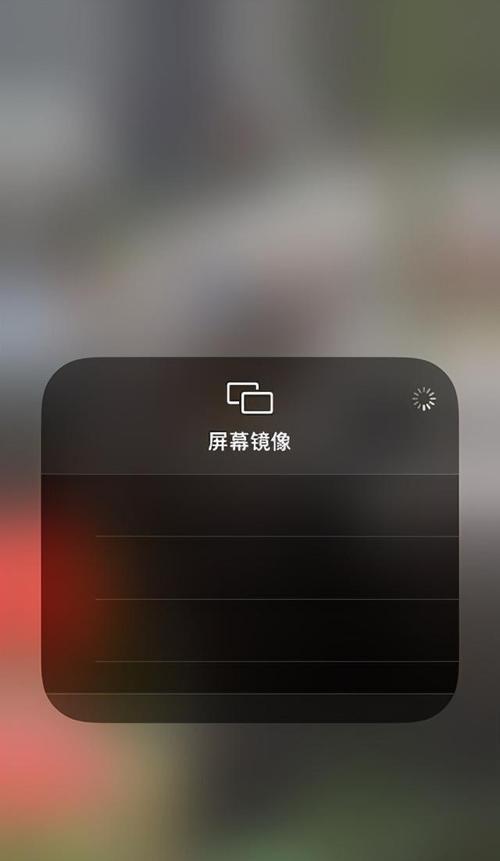
苹果手机回溯系统设置的准备工作
在开始回溯之前,需要做一些准备工作以确保整个过程顺利进行。
备份数据
回溯系统前最重要的一步是备份您的数据。您可以通过以下方式之一进行备份:
1.使用iCloud备份:打开设置>[您的姓名]>iCloud>iCloud备份,并打开“iCloud备份”开关,然后点击“立即备份”。
2.使用电脑备份:通过连接iPhone到电脑,并使用iTunes或Finder进行备份。
确保充足的电量
确保您的iPhone至少有50%以上的电量,或者在回溯过程中连接到电源,防止在回溯过程中因为电量耗尽而中断。
下载旧版iOS固件
前往Apple官方网站,下载您想要恢复到的iOS版本的固件。请注意选择与您设备型号相匹配的固件版本。
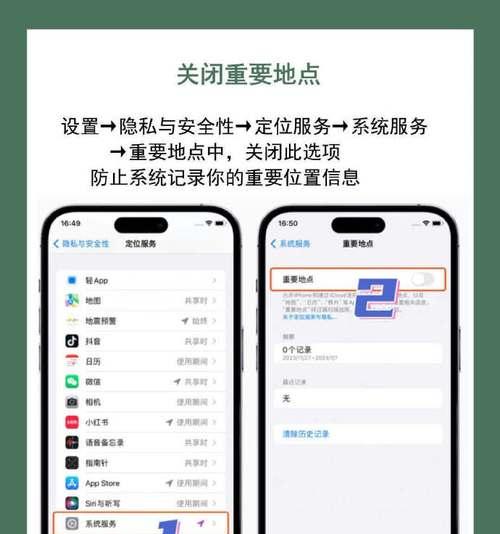
如何进行系统回溯
步骤一:进入恢复模式或DFU模式
不同的设备有不同的进入方式,请根据您iPhone的具体型号来操作:
iPhone8及之后的型号:同时按下侧边按钮和音量减小按钮,然后松开;继续按住侧边按钮,直到您看到恢复模式屏幕。
iPhone7或iPhone7Plus:同时按住顶部(或侧边)按钮和音量减小按钮,直到您看到恢复模式屏幕。
iPhone6s及更早型号:同时按下主屏幕按钮和顶部(或侧边)按钮,直到您看到恢复模式屏幕。
如果以上方法无法进入恢复模式,可以尝试使用DFU模式。
步骤二:使用iTunes或Finder恢复系统
对于使用Mac电脑的用户:
1.打开Finder,使用USB线连接iPhone。
2.选择“设备”,点击“恢复iPhone”。
3.按照屏幕上的指示操作。
对于使用Windows电脑的用户:
1.打开iTunes,使用USB线连接iPhone。
2.在设备图标上点击右键,选择“恢复iPhone”。
3.按照屏幕上的指示操作。
步骤三:选择固件并开始恢复
1.确认您已经下载了正确的固件文件,并找到它在电脑上的位置。
2.在iTunes或Finder中,使用Shift(Windows)或Option(Mac)键点击“恢复iPhone”按钮。
3.浏览到您下载的iOS固件文件并选择它,然后点击“打开”开始恢复。
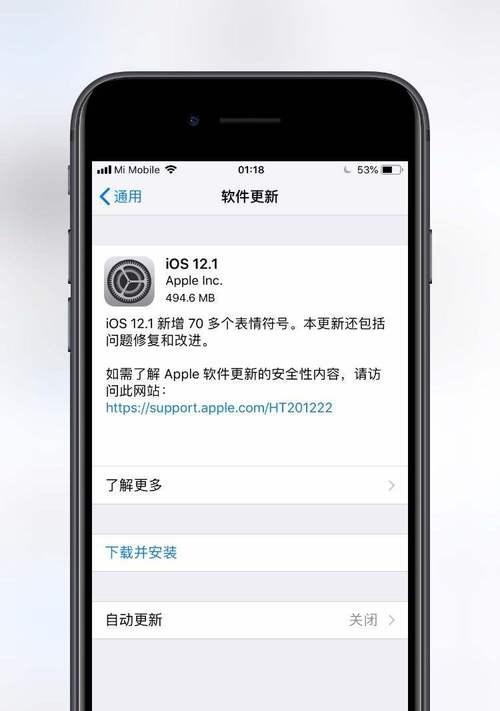
回溯完成后的注意事项
激活和设置您的iPhone
回溯完成后,您的iPhone会引导您完成激活和初始设置。
恢复数据和备份
使用之前备份的数据恢复您的iPhone。通过iCloud或连接到电脑,选择相应的备份文件进行恢复。
常见问题及解决方法
问题:回溯过程中出现错误代码
解决方案:检查您的网络连接和固件版本是否匹配,必要时重新下载固件文件,并确保电脑与iPhone的连接稳定。
问题:恢复模式无法进入
解决方案:确保按照正确的步骤进行,若仍无法进入,尝试强制重启您的设备。
实用技巧
备份重要数据:在任何操作前备份您的数据总是明智的选择。
保持更新:即使您喜欢旧版本的系统,保持系统更新以确保安全性和最佳性能。
官方途径恢复:通过官方途径回溯系统可以避免非官方固件带来的风险。
结语
通过本文的介绍,您已经了解了苹果手机回溯系统设置的详细步骤,并知道了如何恢复到旧版本。希望这些信息能帮助您在需要时轻松完成这一过程。在实际操作时,请确保遵循所有指示并保持耐心,以确保您的iPhone能够顺利回溯到旧版本的iOS系统。











